这篇文章给大家分享的是有关node如何通过npm写一个cli命令行工具的内容。小编觉得挺实用的,因此分享给大家做个参考,一起跟随小编过来看看吧。怎么做一个npm命令行插件。注册npm账户发布npm插件,首先
这篇文章给大家分享的是有关node如何通过npm写一个cli命令行工具的内容。小编觉得挺实用的,因此分享给大家做个参考,一起跟随小编过来看看吧。
怎么做一个npm命令行插件。
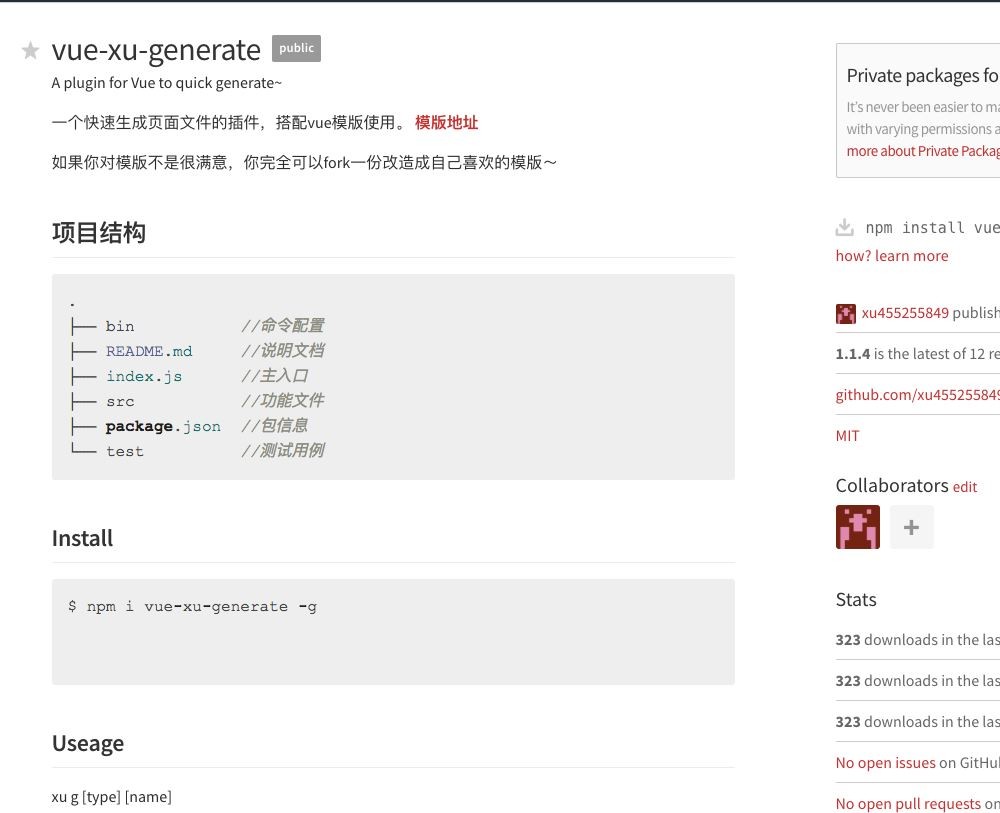
注册npm账户
发布npm插件,首先肯定要有个npm帐号了,过程就不啰嗦了,走你。
npm官网
有了账号后,我们通过npm init 生成一个package配置文件,填写一些你的信息,然后就可以开始写逻辑代码了。
编写命令入口
首先看一下项目结构
.
├── bin //命令配置
├── README.md //说明文档
├── index.js //主入口
├── src //功能文件
├── package.JSON //包信息
└── test //测试用例实例命令代码都是写在bin目录下,我们现在配置文件package文件中启用命令,添加一个配置项bin
"bin": {
"xu": "./bin/xu.js"
},然后安装一个依赖,TJ大神写的commander插件,
npm i commander --save有了这个工具我们可以很方便的编写命令代码
xu.js
#!/usr/bin/env node
process.title = 'xu';
require('commander')
.version(require('../package').version)
.usage('<command> [options]')
.command('generate', 'generate file from a template (short-cut alias: "g")')
.parse(process.argv)
require('./xu-generate'); >>引入这个文件可以看作是入口文件,第一行代码是必须添加的,脚本用env启动的原因,是因为脚本解释器在linux中可能被安装于不同的目录,env可以在系统的PATH目录中查找。同时,env还规定一些系统环境变量。 这种写法主要是为了让你的程序在不同的系统上都能适用。
在这一步,你可以简单测试你自己的npm插件
$ node ./bin/xu.js
>>> 输出一些插件usage。help信息关于commander,大家可以去作者的GitHub先学习了解,这里不对参数讲解。
xu-generate.js
#!/usr/bin/env node
const program = require('commander');
const chalk = require('chalk')
const xu = require('../src/generate');
program
.command('generate')
.description('quick generate your file')
.alias('g')
.action(function(type, name){
xu.run(type, name);
});
program.parse(process.argv);这就是功能命令,定义了一个generate命令,.alias('g')是该命令的缩写,然后.action(function(type, name){xu.run(type, name); });返回一个函数,这个函数就是我们定义这个命令需要做什么事。
编写功能函数
./src/generate.js
这个文件就定义了当我们输入
$ xu g所做的操作了。
const fs = require('fs-extra')
const chalk = require('chalk')
exports.run = function(type, name) {
switch (type) {
case 'page':
const pageFile = './src/page/' + name + '/' + name + '.Vue'
const styleFile = './src/page/' + name + '/' + name + '.less'
fs.pathExists(pageFile, (err, exists) => {
if (exists) {
console.log('this file has created')
} else {
fs.copy('/usr/local/lib/node_modules/vue-xu-generate/src/template/page.vue', pageFile, err => {
if (err) return console.error(err)
console.log(pageFile + ' has created')
})
fs.copy('/usr/local/lib/node_modules/vue-xu-generate/src/template/page.less', styleFile, err => {
if (err) return console.error(err)
console.log(styleFile + ' has created')
})
}
})
break;
case 'component':
const componentFile = './src/components/' + name + '.vue'
fs.pathExists(componentFile, (err, exists) => {
if (exists) {
console.log('this file has created')
} else {
fs.copy('/usr/local/lib/node_modules/vue-xu-generate/src/template/component.vue', componentFile, err => {
if (err) return console.error(err)
console.log(componentFile + ' has created')
})
}
})
break;
case 'store':
const storeFile = './src/store/modules' + name + '.js'
fs.pathExists(storeFile, (err, exists) => {
if (exists) {
console.log('this file has created')
} else {
fs.copy('/usr/local/lib/node_modules/vue-xu-generate/src/template/store.js', storeFile, err => {
if (err) return console.error(err)
console.log(storeFile + ' has created')
})
}
})
break;
default:
console.log(chalk.red(`ERROR: uncaught type , you should input like $ xu g page demo` ))
console.log()
console.log(' Examples:')
console.log()
console.log(chalk.gray(' # create a new page'))
console.log(' $ xu g page product')
console.log()
console.log(chalk.gray(' # create a new component'))
console.log(' $ xu g component product')
console.log()
console.log(chalk.gray(' # create a new store'))
console.log(' $ xu g store product')
console.log()
break;
}
};这里有2个新的依赖,分别是命令输出颜色和一个文件操作的插件,通过npm安装。
$ npm i fs-extra --save
$ npm i chalk --save这个js文件导出了一个run函数给 xu-generate.js调用,我们通过参数拿到了用户输入的type,name,然后就可以根据type通过node fs模块(这里用了一个依赖,不过原理还是fs)操作把template文件复制了一份到你的项目中。
到这,我们就已经完成了一个命令的开发,这个命令可以快速生成项目的模版文件。
本地测试
npm包开发不像web开发,可以直接在浏览器看,实例目录下建立一个test文件,再 node test 就可以测试我们的逻辑。如果有一些功能需要在发布后才能测,npm 有个 link命令 可以连接你本地的模块,当然你也可以发布后 自己安装插件测试,就跟平时引入一个插件一样。
发布npm包
首先在项目根目录执行npm登陆
$ npm login
$ npm publish如果这里有个报错,可能是你使用了cnpm地址,需要把npm仓库设置回来
$ npm config set reGIStry https://registry.npmjs.org/然后,更新更新npm包,版本号需要大于上一次
感谢各位的阅读!关于“node如何通过npm写一个cli命令行工具”这篇文章就分享到这里了,希望以上内容可以对大家有一定的帮助,让大家可以学到更多知识,如果觉得文章不错,可以把它分享出去让更多的人看到吧!
--结束END--
本文标题: node如何通过npm写一个cli命令行工具
本文链接: https://www.lsjlt.com/news/75012.html(转载时请注明来源链接)
有问题或投稿请发送至: 邮箱/279061341@qq.com QQ/279061341
下载Word文档到电脑,方便收藏和打印~
2022-06-04
2022-06-04
2022-06-04
2022-06-04
2022-06-04
2022-06-04
2022-06-04
2022-06-04
2022-06-04
2022-06-04
回答
回答
回答
回答
回答
回答
回答
回答
回答
回答
0